Bạn đã từng trải qua cảm giác bực bội khi chuẩn bị mô hình 3D, bắt đầu quá trình in 3D và rồi nhận ra rằng những lớp in đầu tiên bị chảy xệ hoặc trông rất lộn xộn? Lỗi chảy xệ (sagging) ở các lớp in đầu tiên là một trong những vấn đề phổ biến mà những người đam mê in 3D, đặc biệt là người mới bắt đầu, thường xuyên gặp phải. Hiện tượng này xảy ra khi sợi nhựa (filament) bị chùng xuống hoặc võng ở những khu vực không có giá đỡ, chủ yếu do tác động của trọng lực và quá trình làm mát không đủ hiệu quả, làm chậm quá trình đông đặc của vật liệu. Mặc dù đây là một thách thức khá nan giải, nhưng may mắn thay, giống như nhiều sự cố in 3D khác, lỗi chảy xệ hoàn toàn có thể được khắc phục. Bài viết này của dancongnghe.net sẽ đi sâu phân tích các nguyên nhân gốc rễ và cung cấp cho bạn các bước cụ thể để giải quyết triệt để vấn đề này, đảm bảo chất lượng bản in của bạn luôn ở mức tốt nhất.
5. Làm Mát Không Đủ
Trọng Lực Kéo Biến Dạng Filament
Làm mát đóng vai trò cực kỳ quan trọng trong việc quyết định chất lượng của các lớp in đầu tiên, đặc biệt nếu thiết kế của bạn bao gồm các cầu nối (bridges) hoặc các bộ phận nhô ra (overhang) nhẹ. Sợi nhựa cần phải đông đặc nhanh chóng để giữ được hình dạng của nó, nhất là đối với các lớp ban đầu. Nếu sợi nhựa giữ ở trạng thái nóng quá lâu, nó sẽ trở nên quá mềm, đặc biệt là ở các khu vực cầu nối hoặc các khoảng không gian không được hỗ trợ bên dưới, nơi không có gì giữ vật liệu tại chỗ.
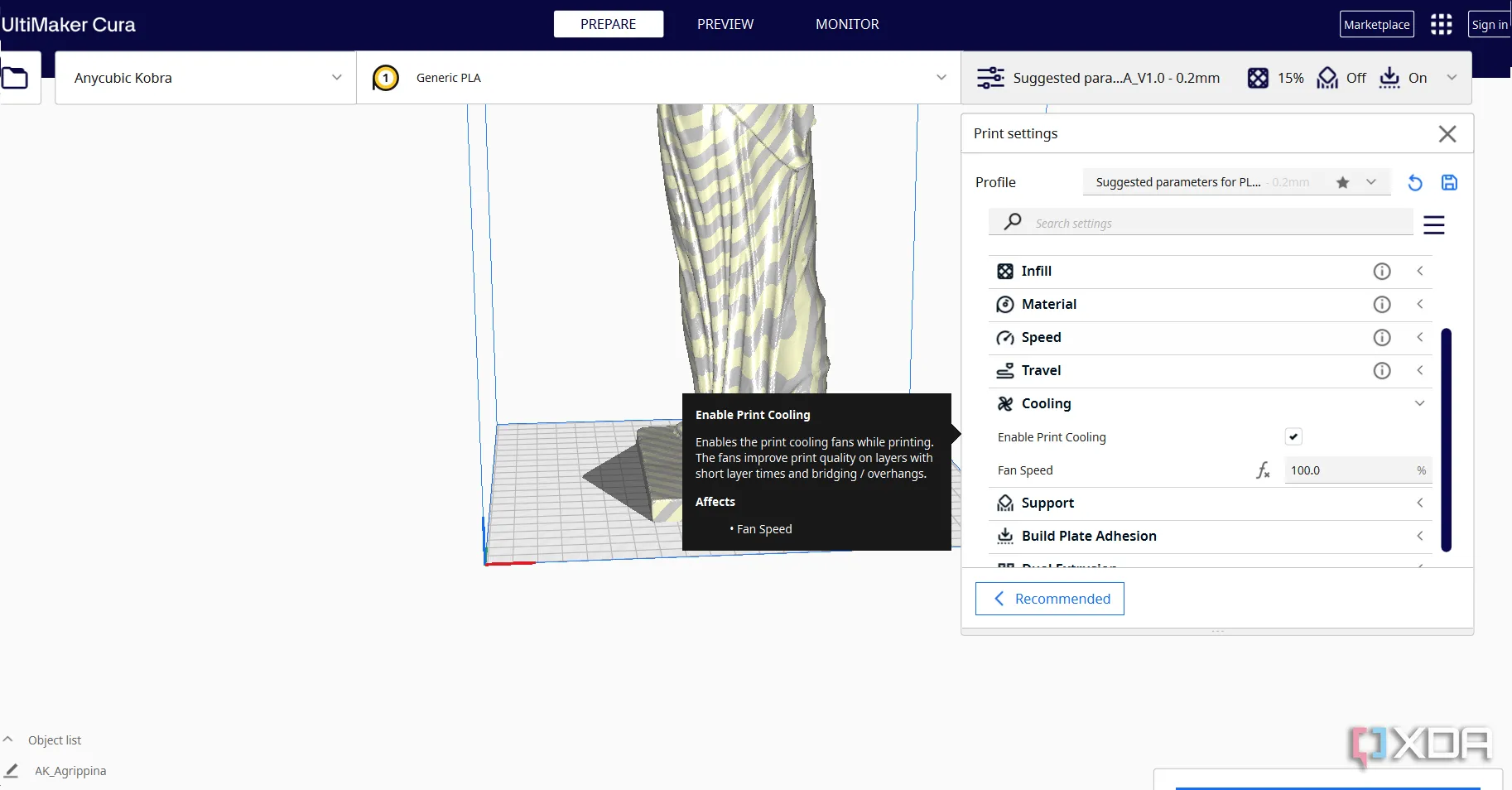 Tùy chọn bật làm mát khi in 3D trong phần mềm cắt lớp
Tùy chọn bật làm mát khi in 3D trong phần mềm cắt lớp
Khi không được làm mát đủ, trọng lực sẽ khiến các phần này bị chùng xuống trước khi chúng kịp đông cứng, dẫn đến hiện tượng chảy xệ. Ngay cả trên các bề mặt phẳng, việc làm mát không đầy đủ cũng có thể khiến sợi nhựa bị biến dạng, làm sai lệch cấu trúc của thiết kế. Để khắc phục lỗi này, hãy đảm bảo quạt làm mát đang hoạt động; đôi khi, quạt có thể bị tắt theo mặc định trong phần mềm cắt lớp (slicer) cho một vài lớp đầu tiên. Ngoài ra, đối với nhựa PLA, quạt nên chạy hết công suất (100%) ngay sau khi lớp đầu tiên hoàn thành. Tuy nhiên, các vật liệu khác như PETG hoặc ABS thường yêu cầu tốc độ làm mát chậm hơn. Bạn sẽ cần thử nghiệm để tìm ra giá trị tối ưu nhất cho từng loại vật liệu.
4. Tốc Độ In 3D Quá Nhanh
Filament Không Đủ Thời Gian Nguội và Đông Cứng
Mặc dù việc tăng tốc độ in có thể rút ngắn thời gian hoàn thành bản in, nhưng điều này thường làm giảm độ bám dính giữa các lớp, dẫn đến các vấn đề chảy xệ. Giảm tốc độ in 3D có thể giúp khắc phục hiện tượng chảy xệ trong các bản in. Lý do là sợi nhựa có đủ thời gian để nóng chảy đúng cách và liên kết hiệu quả hơn với lớp trước đó. Tốc độ in chậm hơn cũng giúp các lớp nguội đều hơn, giảm đáng kể nguy cơ cong vênh (warping) và tách lớp (delamination).
 Cài đặt tốc độ in 3D trong phần mềm cắt lớp
Cài đặt tốc độ in 3D trong phần mềm cắt lớp
Bạn có thể bắt đầu với tốc độ mặc định và điều chỉnh dần dần cho đến khi tìm được điểm tối ưu. Nếu tình trạng tách lớp vẫn tiếp diễn bất chấp các điều chỉnh này, hãy xem xét việc chuyển sang sử dụng vòi phun (nozzle) có đường kính lớn hơn. Vòi phun rộng hơn sẽ đặt các đường in dày hơn, tạo ra diện tích bề mặt lớn hơn để lớp tiếp theo bám vào, cải thiện đáng kể độ liên kết tổng thể giữa các lớp.
3. Nhiệt Độ In 3D Quá Cao
Nhiệt Độ Cao Khiến Filament Quá Lỏng, Dễ Chảy Rão
Nhiệt độ in 3D quá cao có thể khiến sợi nhựa vẫn ở trạng thái nóng chảy quá lâu, gây khó khăn trong việc giữ hình dạng của nó, đặc biệt là trên các khoảng trống hoặc các phần không được hỗ trợ. Khi vật liệu vẫn mềm trong một khoảng thời gian dài, trọng lực sẽ kéo nó xuống trước khi kịp đông đặc, gây ra hiện tượng chảy xệ. Ngoài ra, nhiệt độ cao còn làm cho sợi nhựa tan chảy quá mức, khiến nó chảy rão và tràn vào các khu vực không mong muốn.
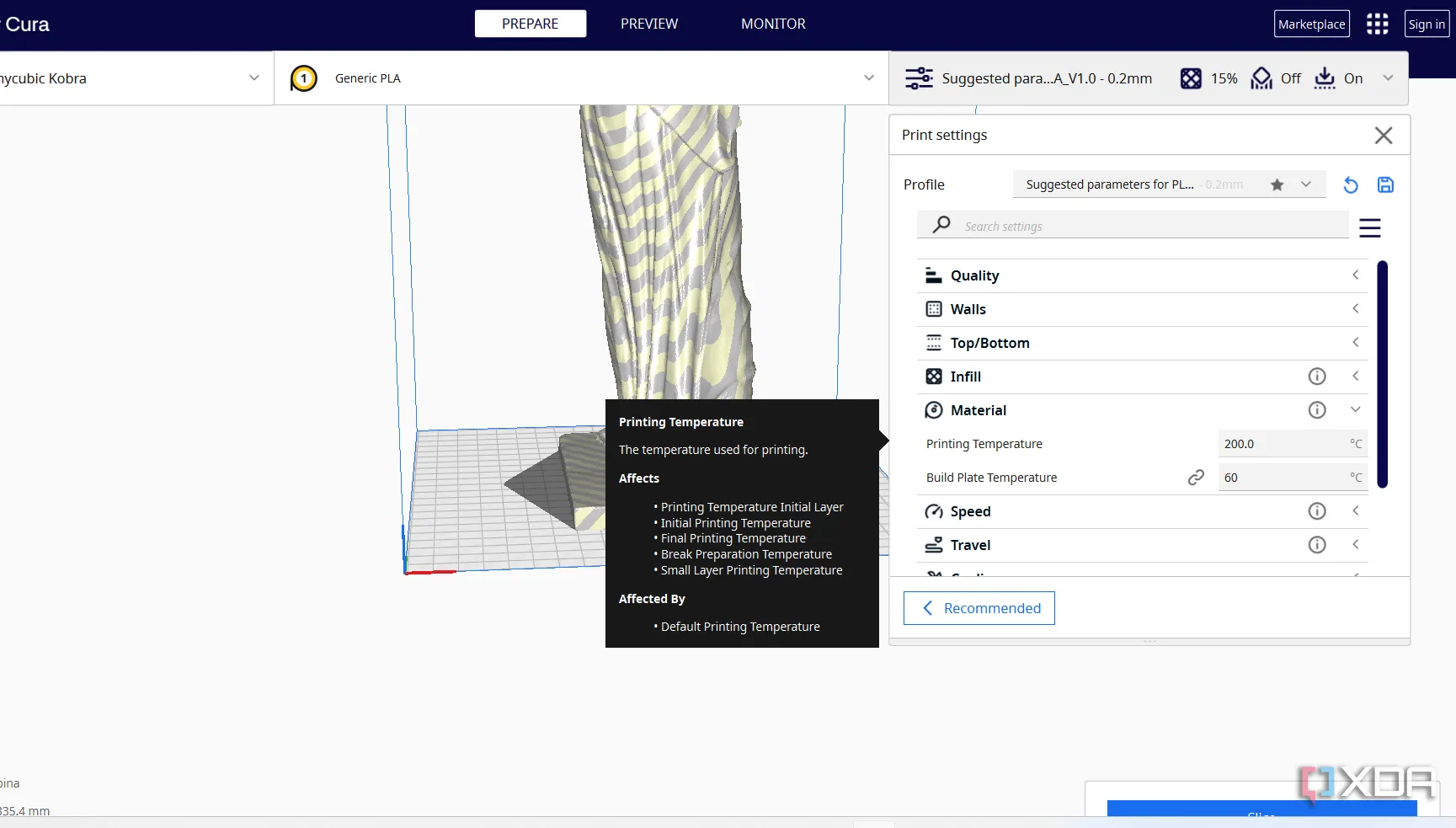 Cài đặt nhiệt độ in 3D
Cài đặt nhiệt độ in 3D
Để giải quyết vấn đề này, hãy bắt đầu bằng cách điều chỉnh nhiệt độ vòi phun trong phạm vi khuyến nghị cho loại sợi nhựa bạn đang sử dụng. Hầu hết các vật liệu đều có một khoảng nhiệt độ tối ưu, và việc duy trì nhiệt độ ở mức thấp hơn trong khoảng đó có thể giúp ngăn ngừa chảy xệ hiệu quả.
2. Chiều Cao Lớp Quá Cao
Lớp Dày Dễ Bị Chảy Xệ, Nhất Là Ở Các Phần Nhô Ra Và Cầu Nối
Sử dụng chiều cao lớp (layer height) quá cao cũng có thể góp phần gây ra hiện tượng chảy xệ, đặc biệt khi in các cầu nối hoặc phần nhô ra. Điều này là do các lớp dày hơn mất nhiều thời gian hơn để nguội và đông đặc, khiến chúng dễ bị chùng xuống dưới trọng lượng của chính mình. Hơn nữa, vì mỗi lớp có thể tích lớn hơn, sợi nhựa có thể không nhận đủ sự hỗ trợ cấu trúc từ lớp trước đó, dẫn đến chảy xệ và chất lượng bề mặt kém ở các khu vực không được hỗ trợ.
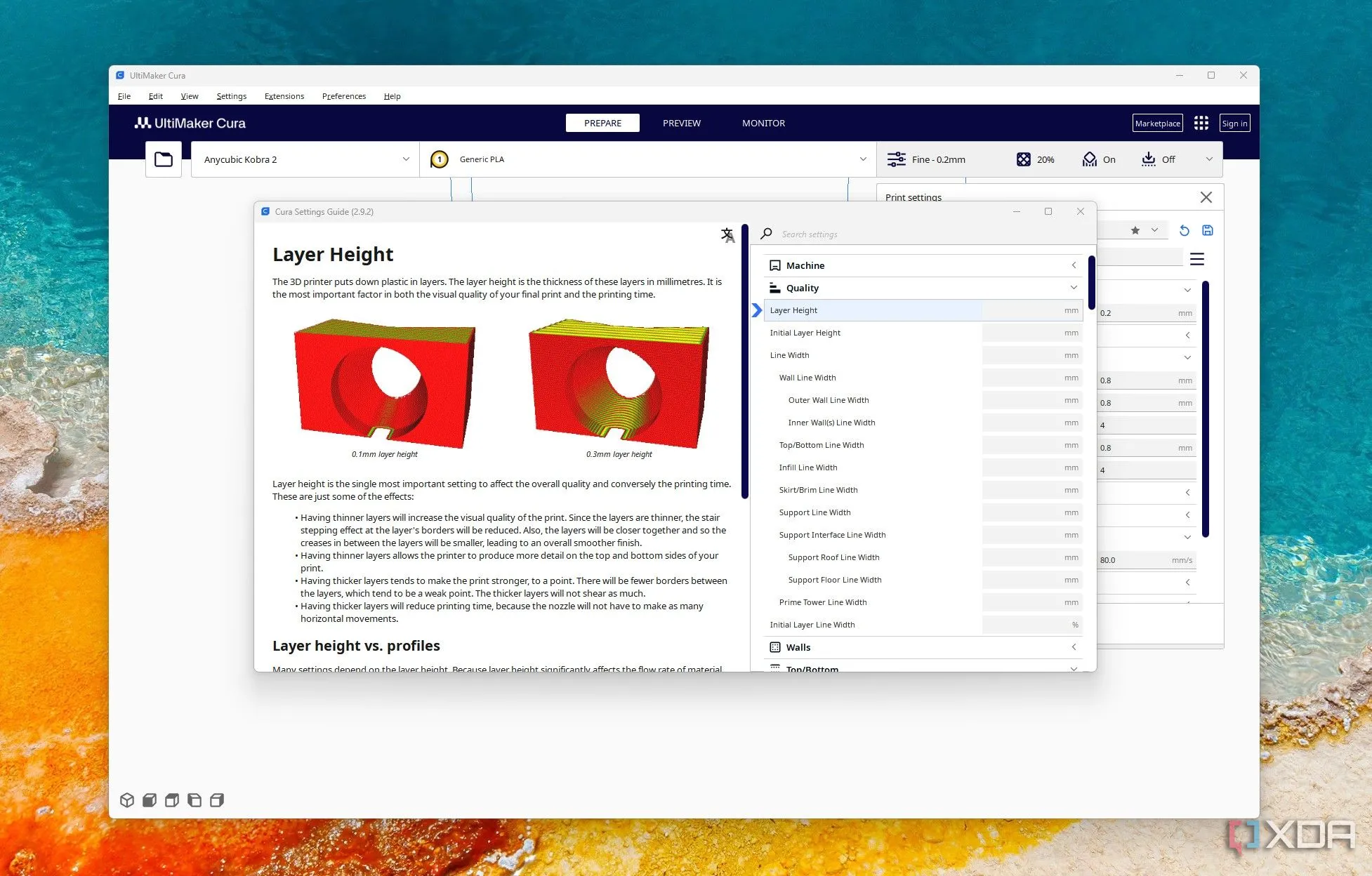 Cài đặt chiều cao lớp trong giao diện phần mềm
Cài đặt chiều cao lớp trong giao diện phần mềm
Để ngăn chặn điều này, bạn nên giảm chiều cao lớp để mỗi lớp có thể nguội và định hình nhanh hơn. Các lớp mỏng hơn cũng nhẹ hơn và bám dính tốt hơn vào lớp bên dưới. Đối với các cầu nối và chi tiết nhỏ, chiều cao lớp thấp hơn sẽ mang lại kết quả sạch hơn nhiều với độ chảy xệ tối thiểu. Chiều cao lớp từ 0.12 đến 0.2 mm là phù hợp, tùy thuộc vào kích thước vòi phun của bạn.
1. Bàn In 3D Không Cân Bằng
Bàn Nghiêng Gây Ép Quá Mức Hoặc Không Bám Dính
Bàn in 3D không cân bằng là thủ phạm gây ra hầu hết các vấn đề khi in 3D, và hiện tượng chảy xệ ở các lớp in đầu tiên cũng không ngoại lệ. Nếu bạn chưa cân bằng bàn in đúng cách hoặc bàn in hơi bị cong vênh, vòi phun sẽ ở quá gần ở một số khu vực và quá xa ở những khu vực khác. Nếu vòi phun quá gần, sợi nhựa sẽ bị ép quá mức, dẫn đến lớp in bị dẹt quá mức và có thể bị kéo lê. Ngược lại, nếu vòi phun quá xa, sợi nhựa sẽ không bám dính đúng cách, dẫn đến độ bám kém và các đường in bị chảy xệ, không thể giữ được hình dạng của chúng.
Để giải quyết vấn đề này, hãy đảm bảo bàn in của bạn được cân bằng đúng cách, đặc biệt đối với các máy yêu cầu cân bằng bàn thủ công. Các máy in 3D sử dụng tính năng cân bằng bàn tự động (Automatic Bed Leveling – ABL) ít gặp phải vấn đề này hơn.
Cách Nhận Biết Lỗi Chảy Xệ Khi In 3D
Bạn sẽ nhận biết bản in của mình bị chảy xệ khi sợi nhựa bị chùng xuống hoặc tạo thành các đường cong ở những khu vực đáng lẽ phải thẳng, đặc biệt là trong quá trình in cầu nối, nơi sợi nhựa được cho là sẽ kéo dài giữa hai điểm mà không cần giá đỡ. Thay vì một đường thẳng, gọn gàng, vật liệu bị chùng xuống ở giữa, tạo ra một đường cong hướng xuống. Các phần nhô ra và các cạnh sắc nét cũng có thể bị mất cấu trúc, và bạn sẽ nhận thấy chúng xuất hiện tròn hoặc bị chảy.
Kết Luận
Lỗi chảy xệ ở lớp in đầu tiên trong in 3D có thể gây nản lòng, nhưng như đã phân tích, đây là một vấn đề hoàn toàn có thể giải quyết được. Từ việc tối ưu hóa hệ thống làm mát, điều chỉnh tốc độ và nhiệt độ in, đến việc kiểm soát chiều cao lớp và đảm bảo bàn in được cân bằng hoàn hảo – mỗi nguyên nhân đều có giải pháp cụ thể. Bằng cách áp dụng các hướng dẫn chi tiết mà dancongnghe.net đã cung cấp, bạn không chỉ khắc phục được hiện tượng chảy xệ mà còn nâng cao chất lượng tổng thể của các bản in 3D, mang lại trải nghiệm in ấn mượt mà và hiệu quả hơn.
Hãy bắt đầu thử nghiệm các điều chỉnh này với máy in 3D của bạn ngay hôm nay. Nếu bạn đã từng gặp phải vấn đề này và có những mẹo hoặc giải pháp độc đáo khác, đừng ngần ngại chia sẻ kinh nghiệm của mình ở phần bình luận bên dưới. Kiến thức và kinh nghiệm của bạn sẽ là nguồn thông tin quý giá cho cộng đồng in 3D Việt Nam!